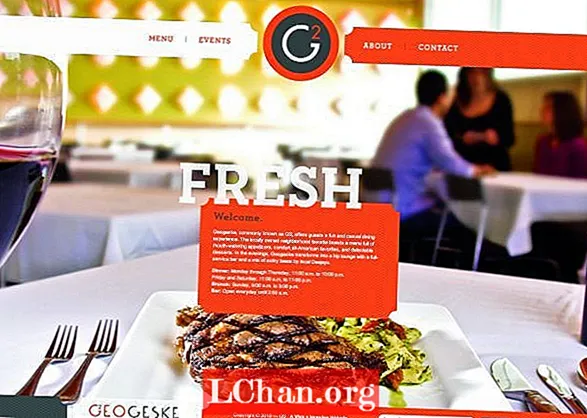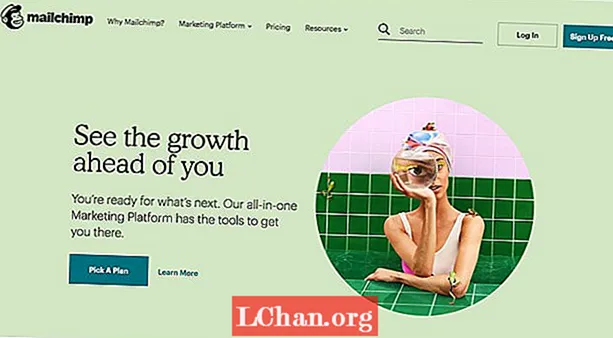Obsah
- 01. Vytvořit ve VR
- 02. Získejte skicování
- 03. Práce s vrstvami
- 04. Vytáhněte povrchy
- 05. Použijte soustruh
- 06. Zkuste modelování dělení
- 07. Vytvořte polygonální objekt
- 08. Práce s dělícím objektem
- 09. Prozkoumejte nástroje pro polygony a dělení
- 10. Aktivujte dělení
- 11. Export do 3D aplikace

Gravity Sketch, nástroj pro návrh a modelování kreativ VR, se nadále prosazuje v kreativním prostoru VR a je stále oblíbenější u umělců po celém světě. Aplikace vytváří své modelovací prostředí ve VR a má transformační dopad na tvorbu modelování. Díky svému zdánlivě jednoduchému schématu ovládání, kterým manipulují ruční ovladače VR, může Gravity Sketch rychle přimět každého umělce, aby se svým modelem cítil v jednom.
A co víc, nová sada nástrojů pro dělení dále povýšila Gravity Sketch na jedinečný, přátelský nástroj pro modelování, který poskytuje nový, intuitivní a cenově dostupný způsob, jak přimět umělce jakékoli úrovně zkušeností, aby začali modelovat.
- Gravitační skica na recenzi Oculus Rift
Gravity Sketch také jde dlouhou cestu k naplnění potřeby 3D aplikace, která nabízí intuitivní modelovací prostředí a stále může vytvářet geometrii, kterou lze po dokončení přenést do jiného 3D softwaru. Pro úžasné příklady dalšího 3D softwaru, který byste mohli použít s Gravity Sketch, máme zde přehled nejlepšího 3D modelovacího softwaru pro vaše nahlédnutí. Nyní prozkoumejme, co Gravity Sketch dokáže.
01. Vytvořit ve VR

Chcete-li použít Gravity Sketch, je zapotřebí počítač se systémem Windows podporujícím VR spolu s Oculus Rift, HTC Vive nebo některými značkami náhlavních souprav pro Windows se smíšenou realitou. Ať už se používá jakýkoli headset, ruční ovladače jsou nezbytné, protože obsahují všechny nástroje potřebné k použití Gravity Sketch. Gravity Sketch je k dispozici buď ve službě Steam, nebo v obchodě Oculus Rift. Pro tento tutoriál byla použita standardní verze Gravity Sketch.
02. Získejte skicování

Po načtení referenčních snímků kliknutím a přetažením z intuitivního rozhraní může začít skicování. Zapnutí osy usnadňuje kreslení symetrie. Protože gravitační náčrt vytváří vektorové čáry, a to i ve fázi náčrtu, každá linie náčrtu může mít své kontrolní body upravené, odstraněné nebo přesunuté. Díky tomu je Gravity Sketch vynikajícím nástrojem pro umělce jakékoli úrovně dovedností, protože každou chybu lze rychle vyladit a vylepšit.
03. Práce s vrstvami

Gravity Sketch má vynikající systém vrstev a seskupování. Seskupování objektů je řízeno levým ovladačem a objekty lze přidávat a skupiny rozdělovat jediným kliknutím. Paletu vrstev lze stáhnout do prostředí VR a objekt lze umístit do správné vrstvy tak, že ji vyzvednete a umístíte do modrého rámečku na konci každého názvu vrstvy. Viditelnost a aktivaci vrstvy lze snadno ovládat pomocí větších tlačítek na paletě vrstev.
04. Vytáhněte povrchy

Při vytváření hlavních povrchů jsou zapotřebí obě ruce. Povrchy jsou doslova vytaženy do tvaru a lze je přitahovat k vedení geometrie, jako jsou cesty. Stejně jako všechny prvky v Gravity Sketch lze i tyto povrchy po vytvoření upravit a upravit. Standardní 3D postupy, jako je méně řídicích bodů, umožňují, aby povrchy fungovaly dobře s Gravity Sketch, protože usnadňují zachycení řídicích bodů.
05. Použijte soustruh

Gravity Sketch má jedinečnou metodiku pro vytváření objektů soustruhu. Pomocí sekundární ruky k umístění osy se objekty soustruhu vytahují in situ. Po nakreslení je lze opět upravit. Tato metodika také pracuje se systémem kruhového pole v rámci Gravity Sketch, který používá stejnou osu k vytvoření více instancí stejného spline - skvělý způsob vytváření tkalcovských stavů a dalších podrobných prvků.
06. Zkuste modelování dělení

Sada nástrojů pro dělení a modelování polygonů Gravity Sketch je skvělá nová funkce, ale to neznamená, že by se při tomto způsobu práce mělo upustit od tradičního pracovního postupu. Kartáče náčrtu by se měly stále používat k rychlému vytvoření rychlého 3D náčrtu, který umělci umožní velmi rychle získat představu o objemu. Udržujte náčrty do jedné vrstvy gravitační skici, kterou lze podle potřeby skrýt nebo zobrazit na různých úrovních průhlednosti prostřednictvím procesu modelování.
07. Vytvořte polygonální objekt

Zatímco několik již existujících nástrojů NURBS, jako jsou povrchy, lze převést na polygonový / dělící povrch, pokud se jedná o novou scénu, je potenciálně nejlepší začít pracovat s jednou rovinou, s již vybranou symetrií. Chcete-li to provést, přejděte do nabídky Primitive a vyberte Plane. Ujistěte se, že je vybrána zaoblená ikona kvádru v pravém horním rohu primitivní roviny. Toto zašedne primitivní objekty, které Gravitační skica nemůže použít k vytvoření dělícího objektu.
08. Práce s dělícím objektem

Vytlačování hran k vytvoření další geometrie je v Gravity Sketch jednoduché. Vyberte hranu (hrany) nebo mnohoúhelník (y) a poté jediným kliknutím na spoušť primárního ovladače vytáhnete novou hranu nebo mnohoúhelník. Vrcholy se přichytí k blízkým bodům a utěsní hrany. S nástrojem Automatický výběr smyček vybraným z palety nástrojů (viditelným na sekundární straně v režimu úprav) může Gravitační skica vybrat věrohodné smyčky okrajů a vytlačit pruh polygonů jedním kliknutím spouště.
09. Prozkoumejte nástroje pro polygony a dělení

Sada nástrojů pro dělení je přístupná kliknutím na spodní tlačítko primární ruky, které má v režimu úprav ikonu štětce a kladiva. Koule s holí je vyhlazovací nástroj, který vyhlazuje polohu bodu - nezapomeňte měřítko scény v Gravity Sketch, spíše než samotný hladký nástroj. K dispozici je také nůž pro řezání nových hran do polygonu a nástroj pro slučování, který může kombinovat samostatné polygonové objekty v jedné vrstvě.
10. Aktivujte dělení

V paletě úprav přepněte tlačítko Vypnuto / Zapnuto v části Úroveň členění. K dispozici jsou tři vrstvy vyhlazení dělení. Pokud jsou hrany příliš hladké, lze smyčky okrajů snadno přidat jednoduchým kliknutím na spoušť na primární straně na hraně, která poté vytvoří hranovou smyčku, pokud je k dispozici věrohodná polygonová smyčka. Je-li vybrána možnost „Auto Select Loops“, může umělec ručně posunout novou okrajovou smyčku a vytvořit tak tvrdší roh.
11. Export do 3D aplikace

Základní verze Gravity Sketch umožňuje export OBJ, který je pro většinu použití vhodný. OBJ může být těžký geometrie, takže buďte připraveni model v případě potřeby retopologizovat, pokud to potřebujete pro požadavky v reálném čase nebo animaci. Pokud jsou během procesu vytváření gravitační skici přidány barvy, přenášejí se jako samostatné materiály. Gravitační náčrt je schopen vytvářet základní vykreslení, ale jeho schopnost vytvářet geometrii pro export do 3D aplikací z něj dělá neocenitelný nástroj pro vytváření.
Tento článek byl původně publikován v 3D svět, světově nejprodávanější časopis pro umělce CG. Spřihlaste se k odběru 3D World.